MacBookAir 2020 M1でもファイナルファンタジー14がプレイ可能です。
2022年7月8日で更新されたパッチ6.18でようやく、最新OSのmacOS Monterey 12.4にも対応してくれました。
しかし、なぜかApple siliconには非対応!!
私のMacもsiliconでしたが、siliconでも使えたという声を聞いたので、試しにMac版をダウンロード。しかしなぜかシステムエラーで起動しませんでした。
そこで今回はなぜか起動しない、またはバージョンアップしないで使いたい!
という方のために、非公式ですがMacでも正常にプレイできる方法をご紹介します。
※非公式のためダウンロードは自己責任で!
Macに移行した経緯
個人的な話ですが…FF14の引退宣言をして約半年ほど…パソコンはMacに移行したけどMacでもプレイできると聞いたので結局復活してしまいました。
しかし、その時はまだ12.4に対応していなかった時期だったため、
Mac OSをBigSurにダウングレード
Python2.7を削除し、3.0を導入
などなど色々試してみたけど結局ランチャー起動せず…。
そこで見つけたのが海外の方が作成した非公式ランチャー。
非公式なのでもちろん自己責任って感じですけど、無事にコントローラーも使え、他のフレとも普通に遊べてます。
しかし、なんと6.18では普通にモントレー12.4に対応したではありませんか!
なので改めて非公式をアンインストールし、公式をダウンロード。
でもなぜかシステムエラー!!!
もしかして非公式が完全に消えていなくてそれが悪さしている?
siliconでも使えているという人がいるので、それが原因ではなさそうです。
シリコンでも正常にプレイできている人がいるって話きいたのになー。
と思いつつ結局めんどくさいから、タイムプラスで非公式を元に戻して結局それでやることにしました。
エラーの種類
Mac Monterey12.4でのエラー
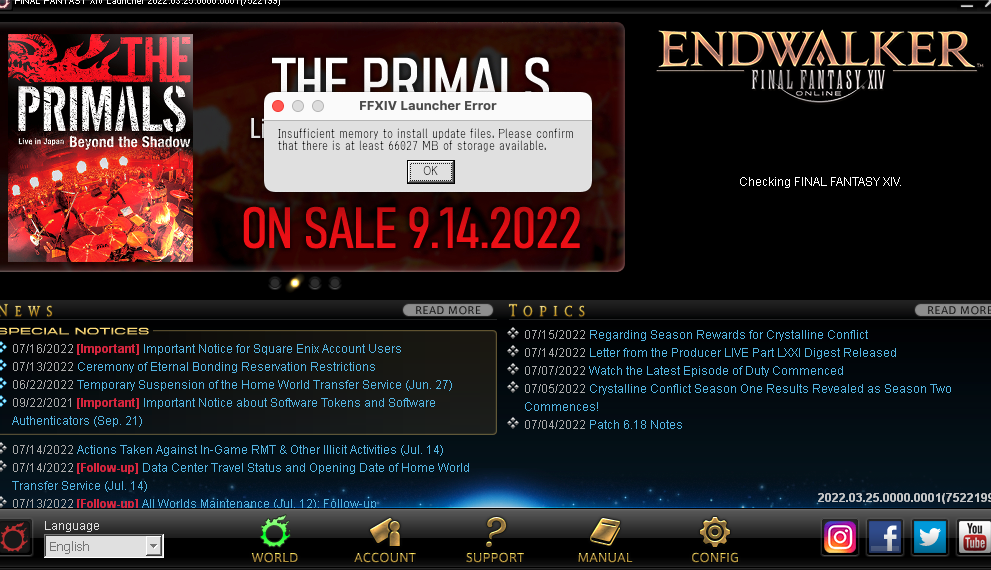
公式ランチャーは無事にインストールでき、起動してみたらなぜか英語版だしエラーが発生!
よく読んだら66027MBの空き容量不足とのこと。
なので不要なファイルやアプリをとりあえず削除して、1000GBほど確保に成功。
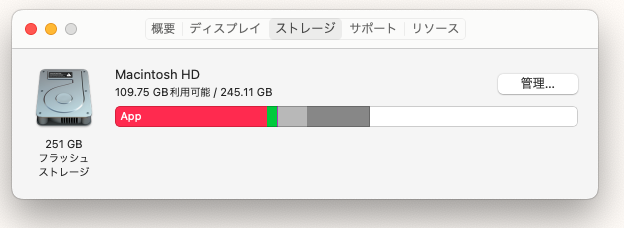
必要な容量は80GB以上なのでこれでいけるだろ!!と思い再びランチャーを起動…
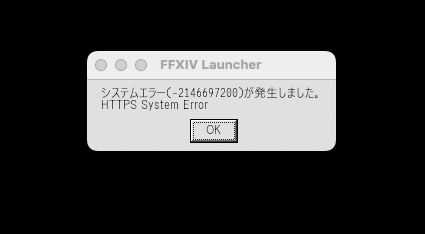
なぜかシステムエラーが発生!!
しかもエラー種類が数字の羅列で意味不明。
もっと容量が必要ということでしょうか…?!
現在対応しているバージョンはこちら
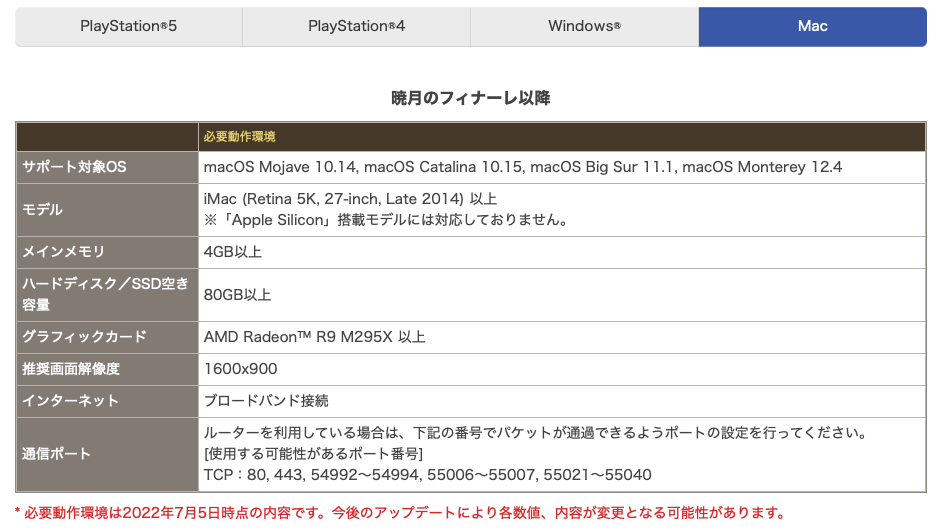
ちなみに私が使っているMacBookAirのバージョンはこちら。
スペック的にも、容量的にも十分たりているはずなのですがね…。
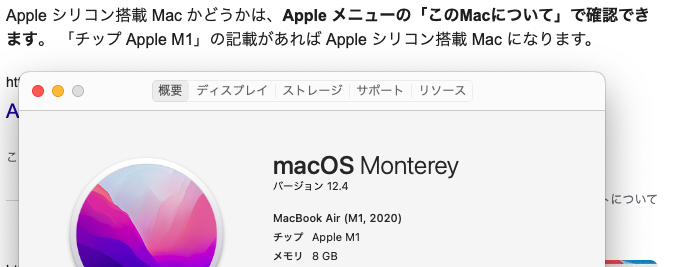
Apple M1という記載があるとsiliconだということですが、案の定siliconでした。
しかしこれが原因ではないはず!!
Monterey12.3.3でのエラー
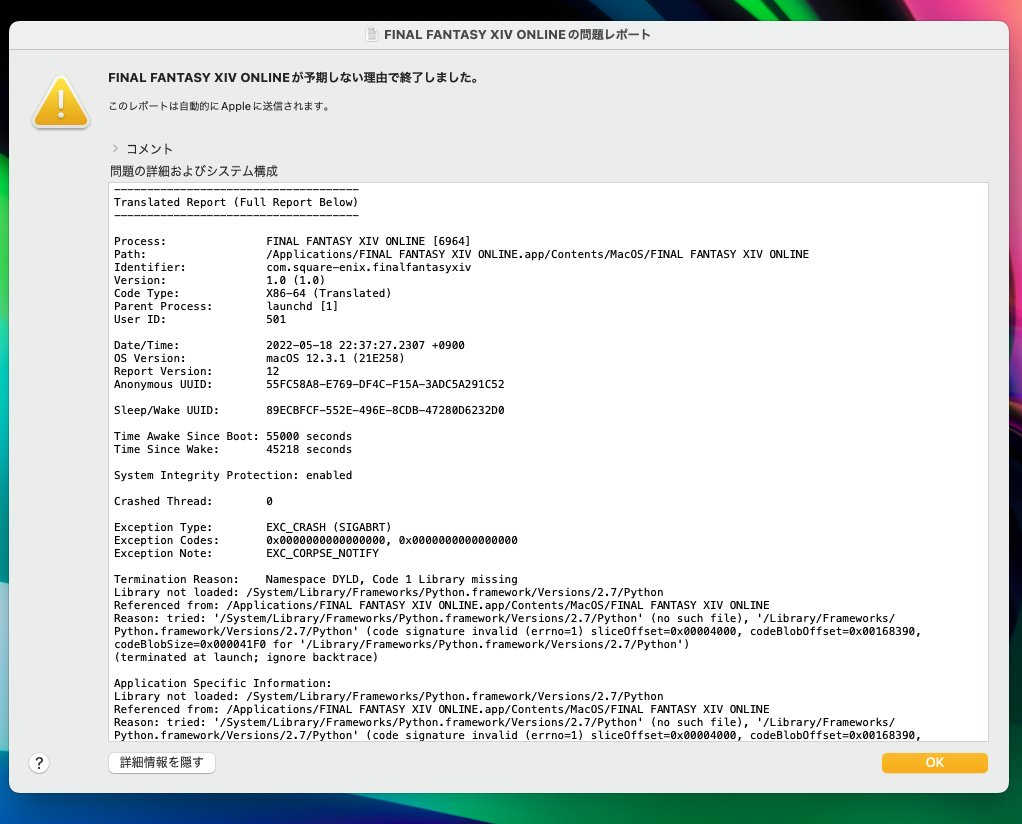
Monterey12.3.3の時に、非対応だと知らずMac版を公式からダウンロードしてみました。
ランチャーを立ち上げようとしたら、案の定このようなエラーが発生。
そりゃそうだ、だって12.3.3は非対応ですからね。
解決案
Montereyを前のバージョンにダウングレードする
バックアップをとっている場合、一番最速な方法がMonterey12.3より前のバージョンにダウングレードすること。
ようするに公式に対応しているバージョンがBig Sur11.1のため、それにダウングレードすればできるようになります。
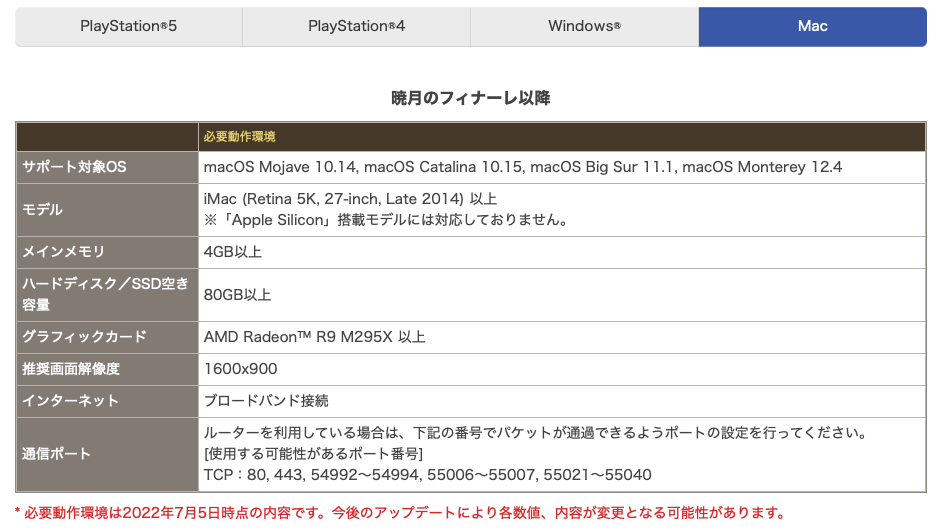
ダウングレード方法については下記の記事でご確認だください。
ただし、サポートに問い合わせてみたところ、私のMacの場合なんとBigSurには非対応!!
すでに最初からMontereyが入っているMacだとそれ以降にはダウングレードできないとか。
M1 MacBookAir 2020版だから?!
せっかくインストールメディアを作成したのに結局だめ…なのでこの方法は諦めました。
Phtyon 3を削除し古いPython 2.7を上書きする
Python 2.7がOSからなくなったことも原因の一つ。
より詳しい手順はこちらでは割愛しますが、私が参考にしたサイトをご紹介します。
Python2.7のダウンロードはこちらから可能です。
私はこれでも変わりませんでした…。
なので結局非公式のランチャーでプレイすることに。
参考サイト
非公式をダウンロードする前に色々試行錯誤し、検索で参考にしたサイトを一部ご紹介します。
Mac版が macOS 12.3 Monterey で立ち上がらない場合
[M1 MacBook Air] macOS MontereyでFF14を動かす
Monterey12.3など非対応のバージョンでプレイする方法
非公式ランチャーをインストール
非公式ですので自己責任で!!
2022年3月8日にベータ版が公開されたようで、非公式ですが正常にMacでも起動、プレイできるランチャーを海外の方が開発してくれました!!
ちなみにSSをとるときに使うGシェードも使えるではありませんか。
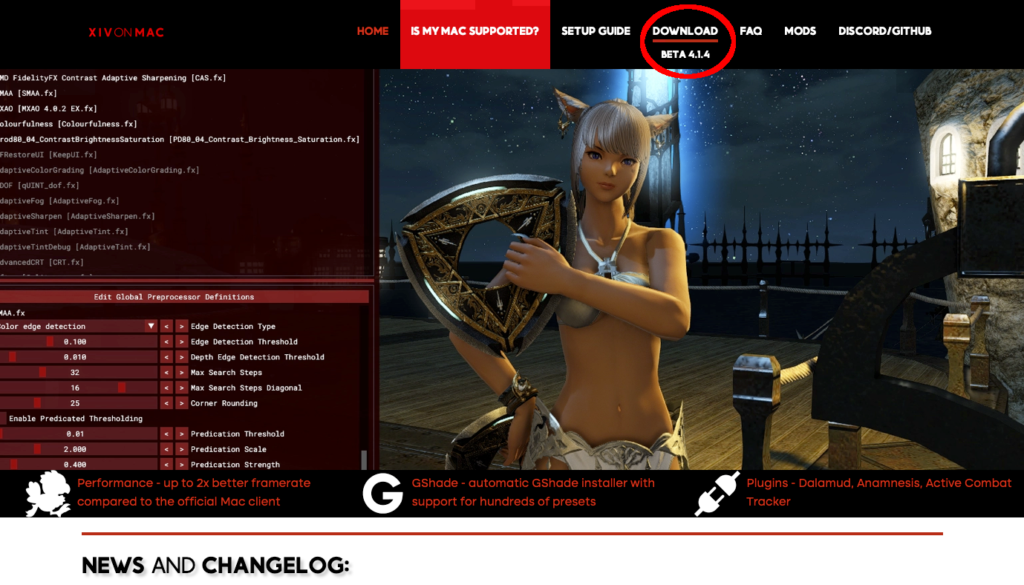
ダウンロードボタンをクリックすると自然にダウンロードファイルが落ちます。
あとは簡単、ダウンロードできたdmgファイルをクリックしてインストールを開始します。
※インストール方法は手順通りのため割愛
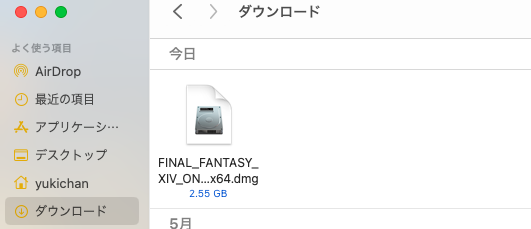
ランチャーを起動してログインする
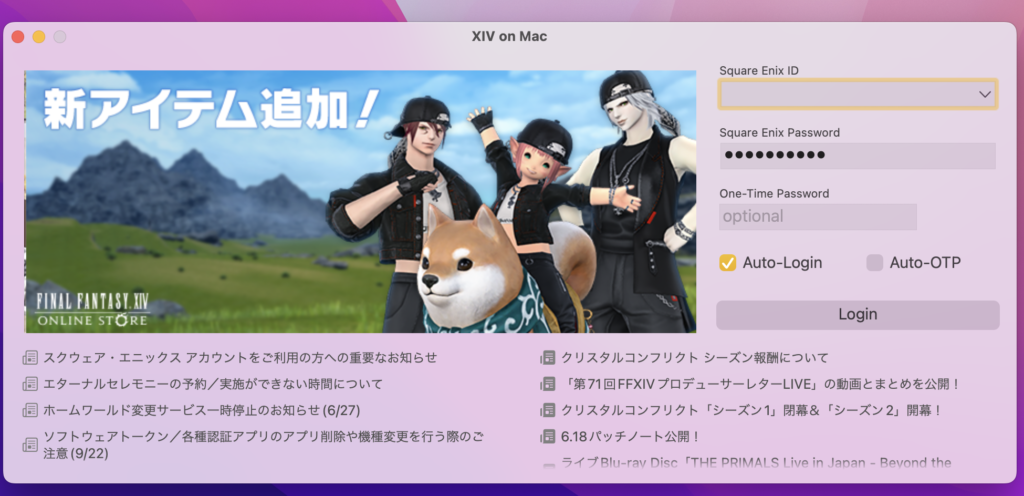
ランチャーが起動したらログインしてください。
正常にダウンロードが始まったら成功です!!
ちなみにダウンロードには2〜3時間ほどかかるため、時間に余裕を持ってお試しあれ。
何事もなく無事にダウンロードもできた、というかたはここで手順完了です!
非公式ランチャーを日本語化する方法
おそらく最初は英語版になっているため日本語化に設定します。
- STEP
ログイン画面で一番右上の「XIV on Mac」から「Pregerences〜」をクリックします
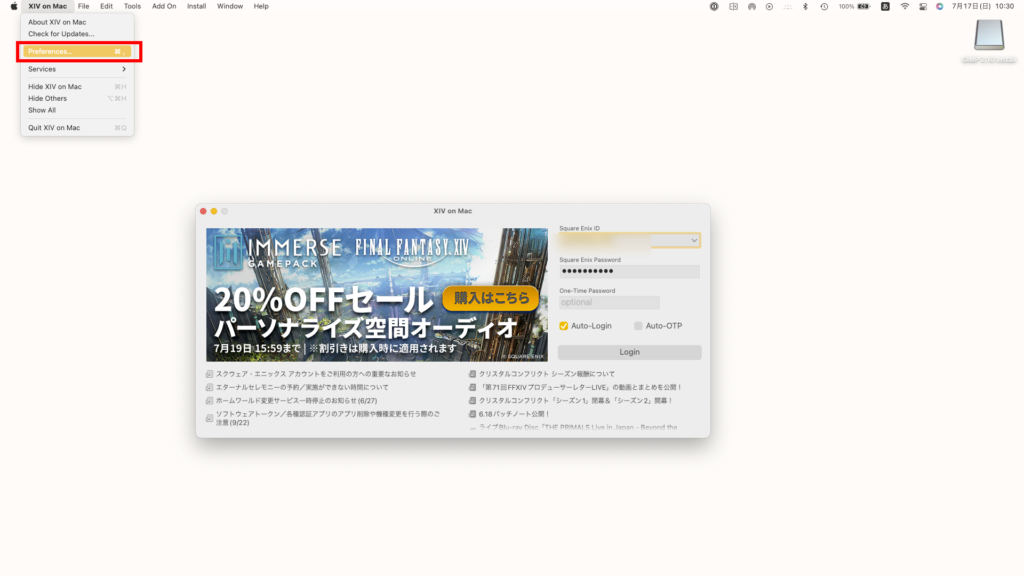
- STEP
languageをクリックすると「Japanese」があるので選択してウィンドウを閉じます
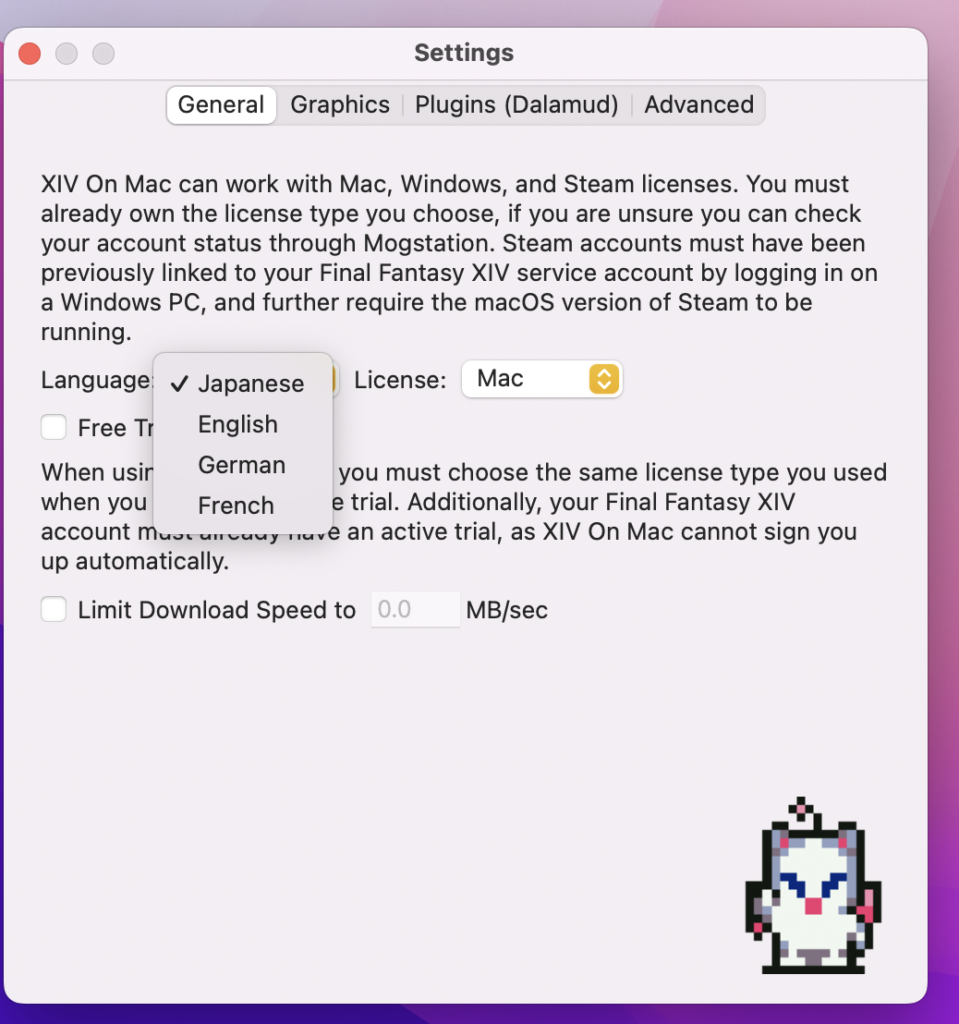
これで日本語化にできました!
もし反映されていない場合はアプリの再起動をしてみてください。
パッケージ未購入の方ための手順
Mac版パッケージ未購入の場合エラーが発生する
ランチャーは無事起動しましたが、ログイン時にエラーが発生!!
ちなみにこのエラーが発生した原因は、私の場合元WindowsユーザーでMac版パッケージを購入していなかったから。(初歩的ミス〜〜〜!)
普通に購入していればエラーは発生せず、スムーズにログインできると思いますので
該当しない方はスルーしてください。
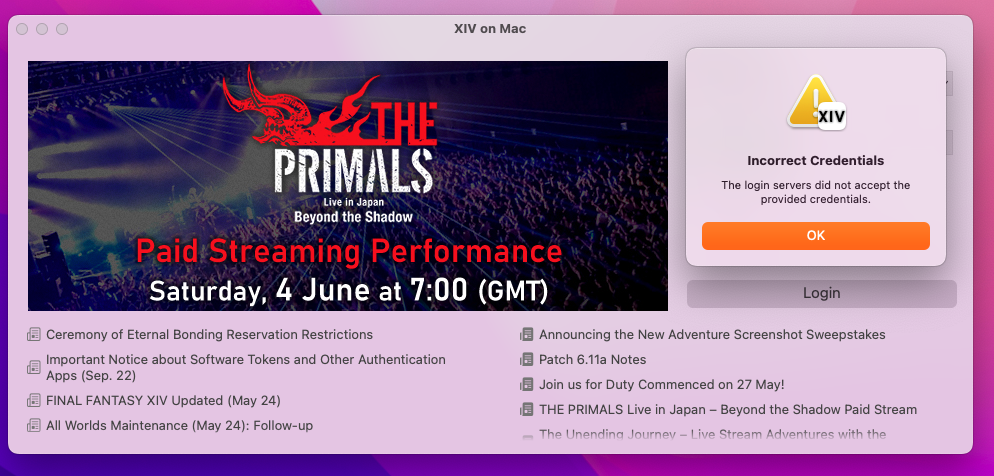
なんのこっちゃ!!とグーグル先生で翻訳してみたら
ようするにmac版のアカウントがないよってこと。
そのためMac版に移行する必要があります。
Mac版ライセンス購入方法
パッケージの購入方法
もしまだMac版を購入していないかたはこちらから購入可能です。
WindowsやPS4などでやっていた方も、Macに乗り換える場合再度パッケージを購入しないとけません。
値段はコンプリートパックで6,380円(税込)となります。
もし最後までやりたいというかたは、コンプリートパックがおすすめ。
- STEP
カードに入れるをクリック
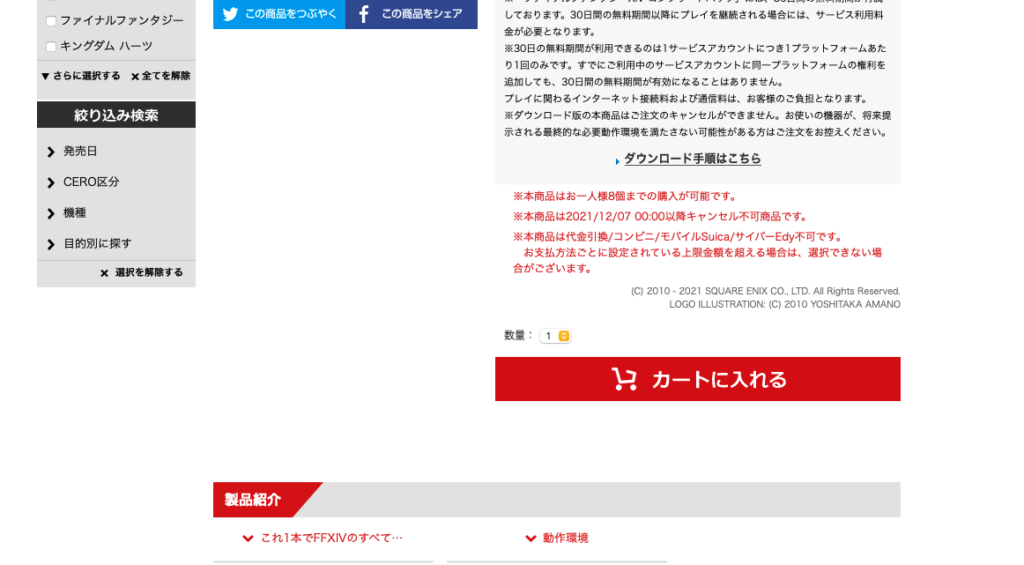
- STEP
するとスクエニのログイン画面になるのでIDとパスワードを入力してログインをクリック
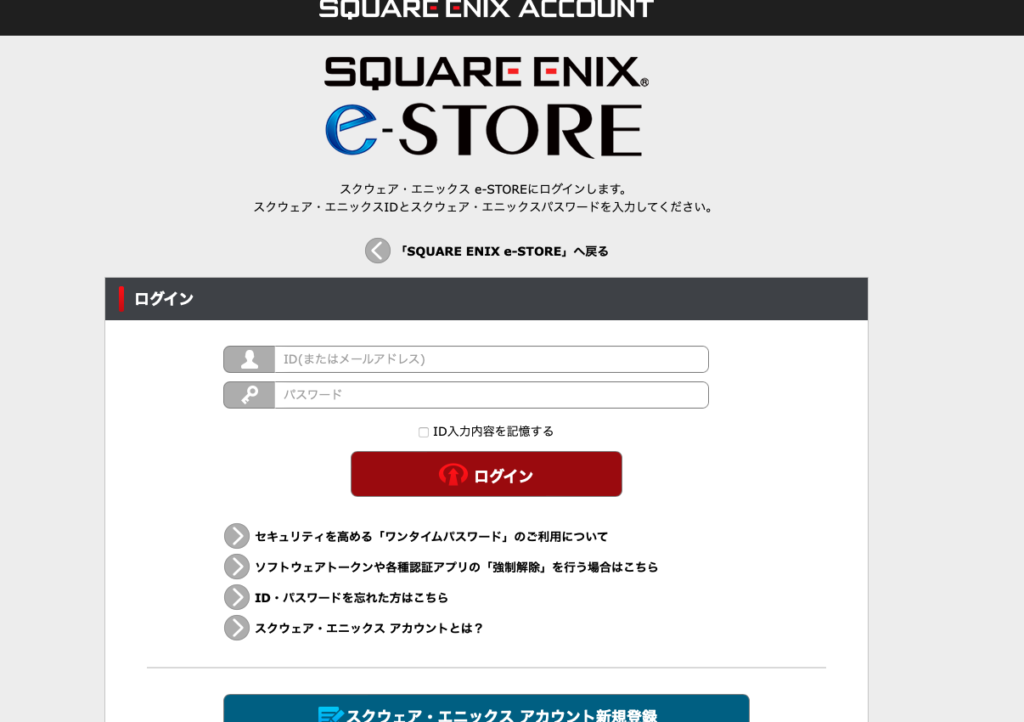
- STEP
注文内容を確認します
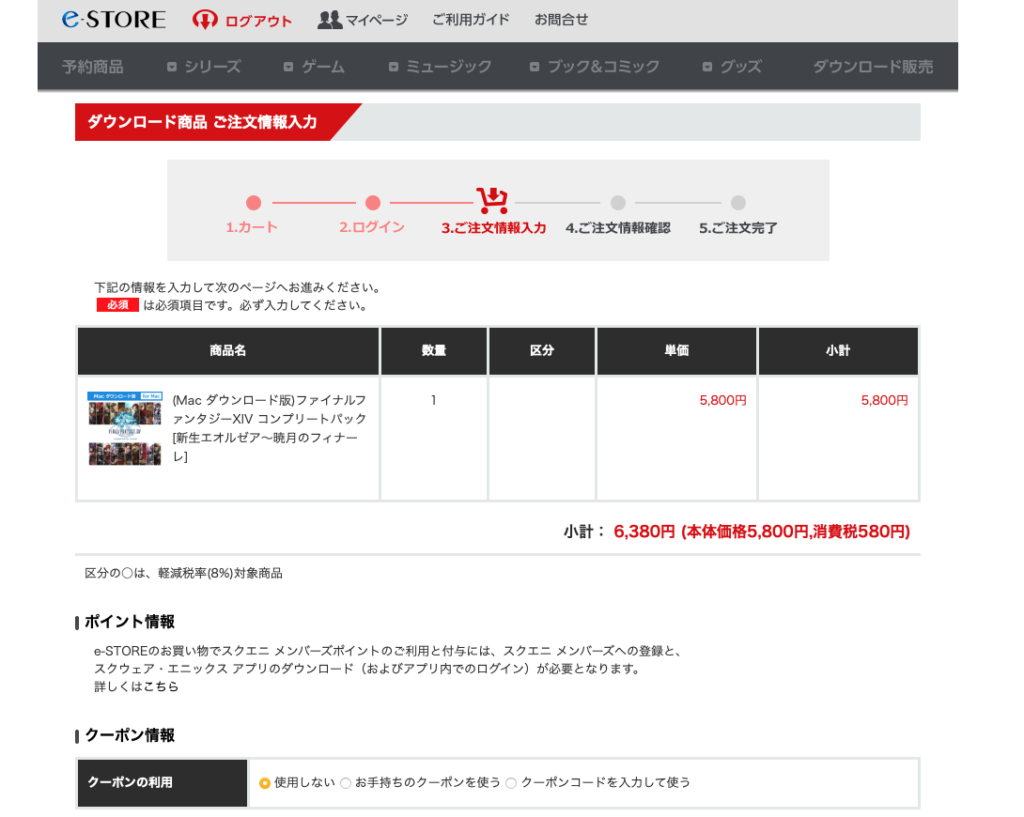
- STEP
下の方にスクロールすると支払い方法を選べます
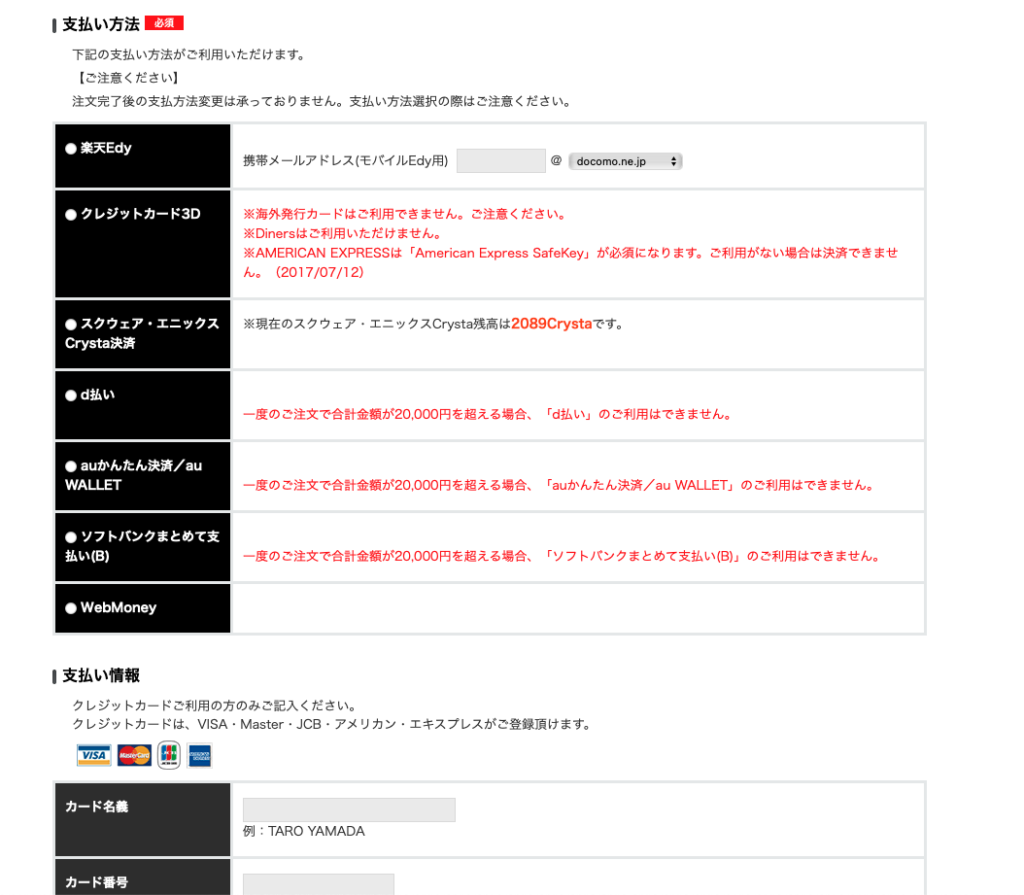
ちなみに三井住友のデビットカードでも購入できました!
支払い方法は複数あり、クリスタルをチャージしていればそれでも購入可能、auなどの簡単け際にも対応しているそうです。 - STEP
一番下にいき、同意して確認ボタンをクリック
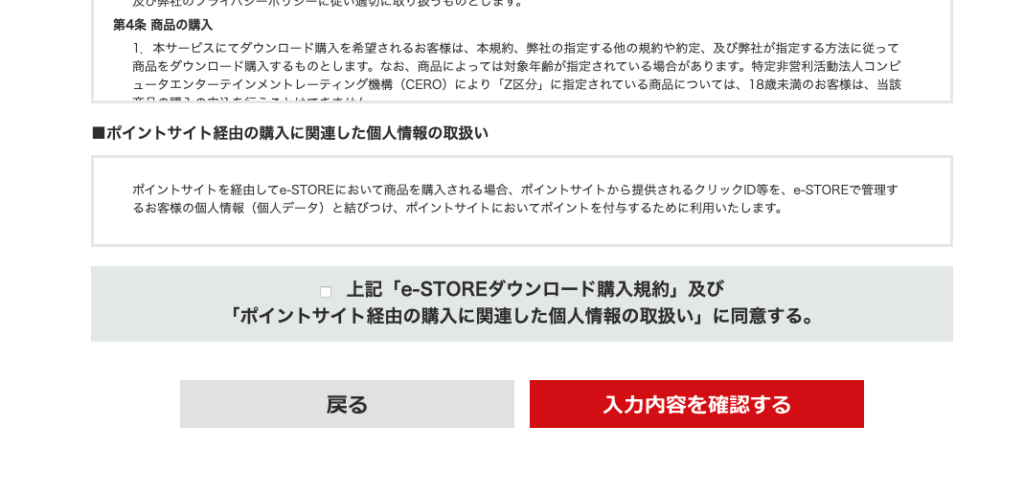
- STEP
購入すると購入手続き完了のメールがきます
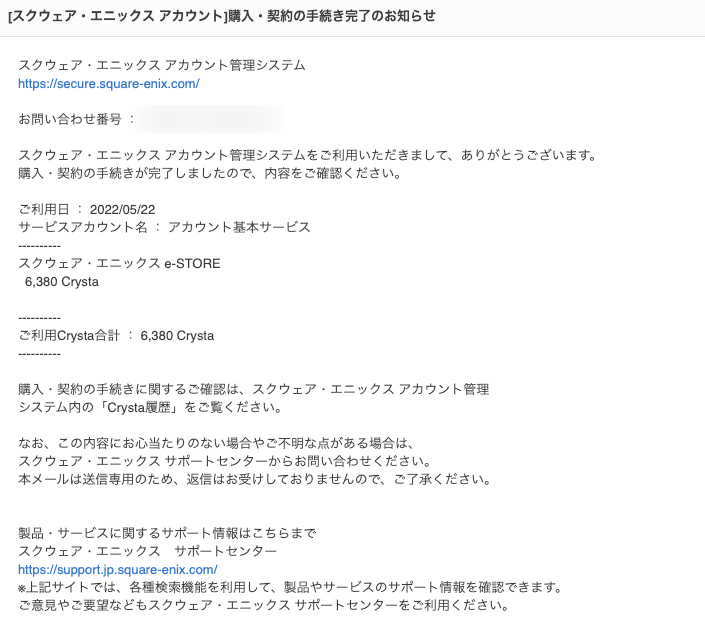
- STEP
しばらくすると「レジストレーションコード」のメールも届きます
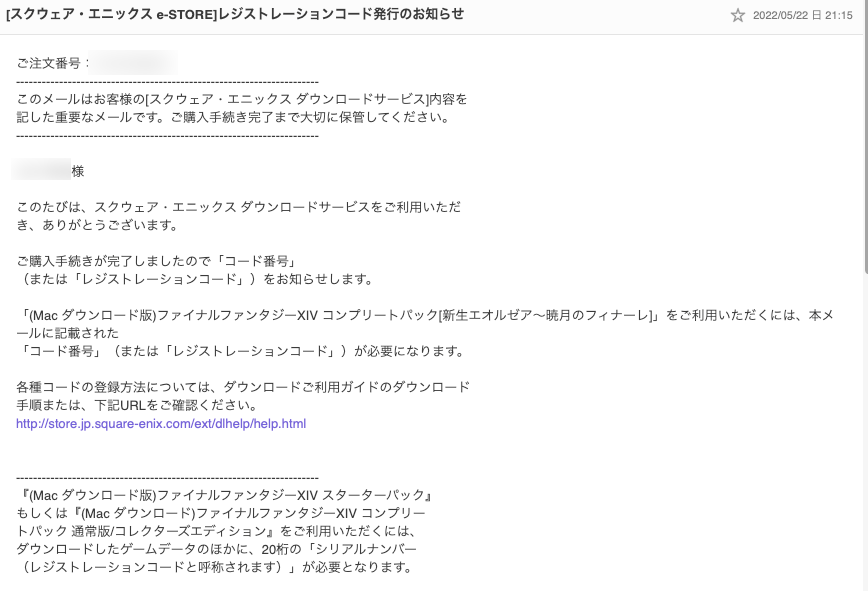
メールの下の方に記載されているので見落としがち…
※「レジストレーションコード発行のお知らせ」メール送付をもって、ご購入手続きの完了となります。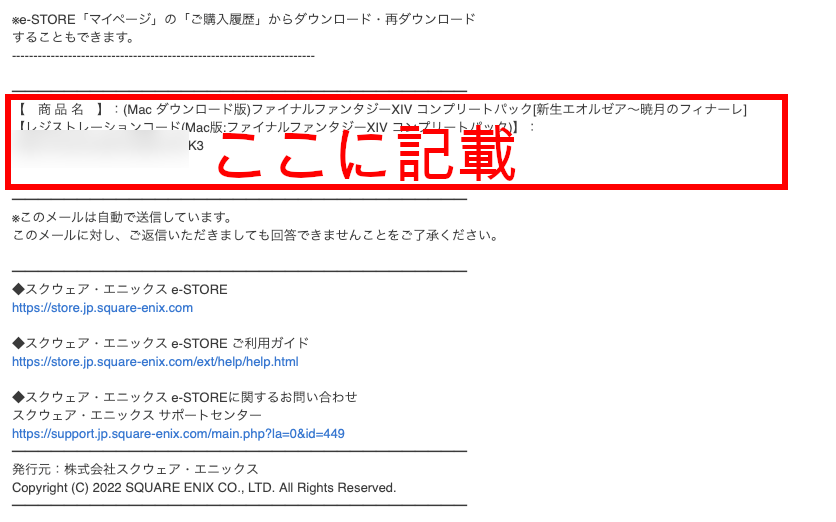
マイページの購入履歴からも発行された各種コードの確認ができます。
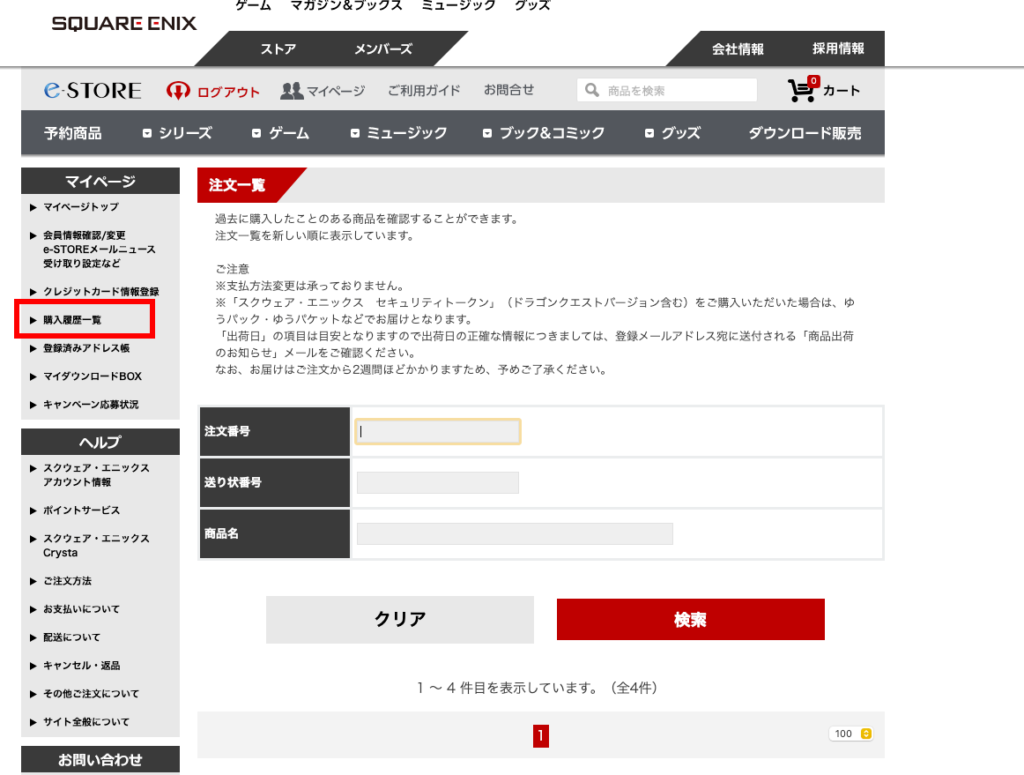
既に購入済み、コード入力済みのためこの画面ですみません…!
入力がまだのかたは画面がちょっと違います。 - STEP
早速非公式ランチャーを起動してIDを入力してみましょう!
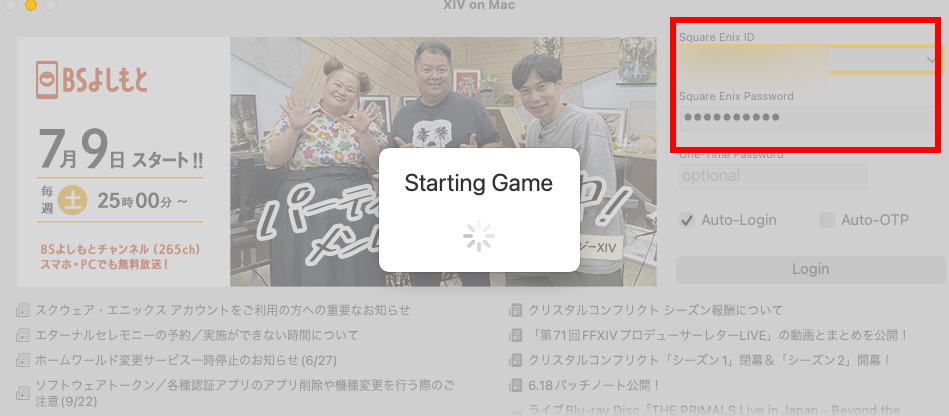
正常にログインできれば完了です!!お疲れ様でした。
ちなみに利用権がないとまたエラーが発生してしまう可能性もあるので、あと何日残っているかモグステで確認しておいた方がいいかもしれません。ちなみに公式でもダウンロード手順も記載してあります。
Amazonからも購入可能
正式版をダウンロードする方法
正式版をダウンロードする場合、公式サイトの手順にもある通り、もし途中でダウンロードに失敗してしまった場合もマイページの購入履歴から再度ダウンロード可能です。
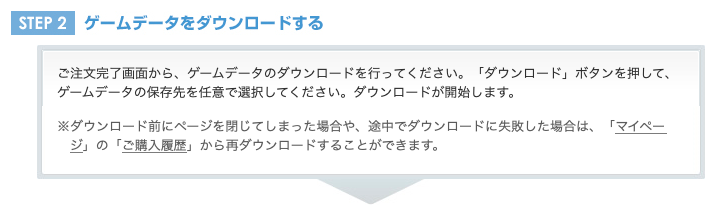
アマゾンからパッケージを購入することも可能です。
Amazonから購入した場合も、「レジストレーションコード発行のお知らせ」メール送付をもって、ご購入手続きの完了となります。
あとの手順は同じ、スクエニのマイページでコードを入力してダウンロードしてみてください。
おすすめ動画
こちらのかたも同じような現象に陥っていて非公式ランチャーを使用してます。
同じやり方ですがこちらも詳しいのでおすすめ。
さいごに。
非公式ランチャーのため、個人情報などの保証は微妙なところですが…。
MacBookでもFF14をプレイして幸せになりたい!というかたは是非お試しください。
ちなみにコントローラーも普通に使えました。
他のフレとも普通に遊べ、鯖移動も普通にできました。
そして私は幸せになりました!!












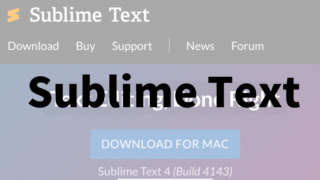
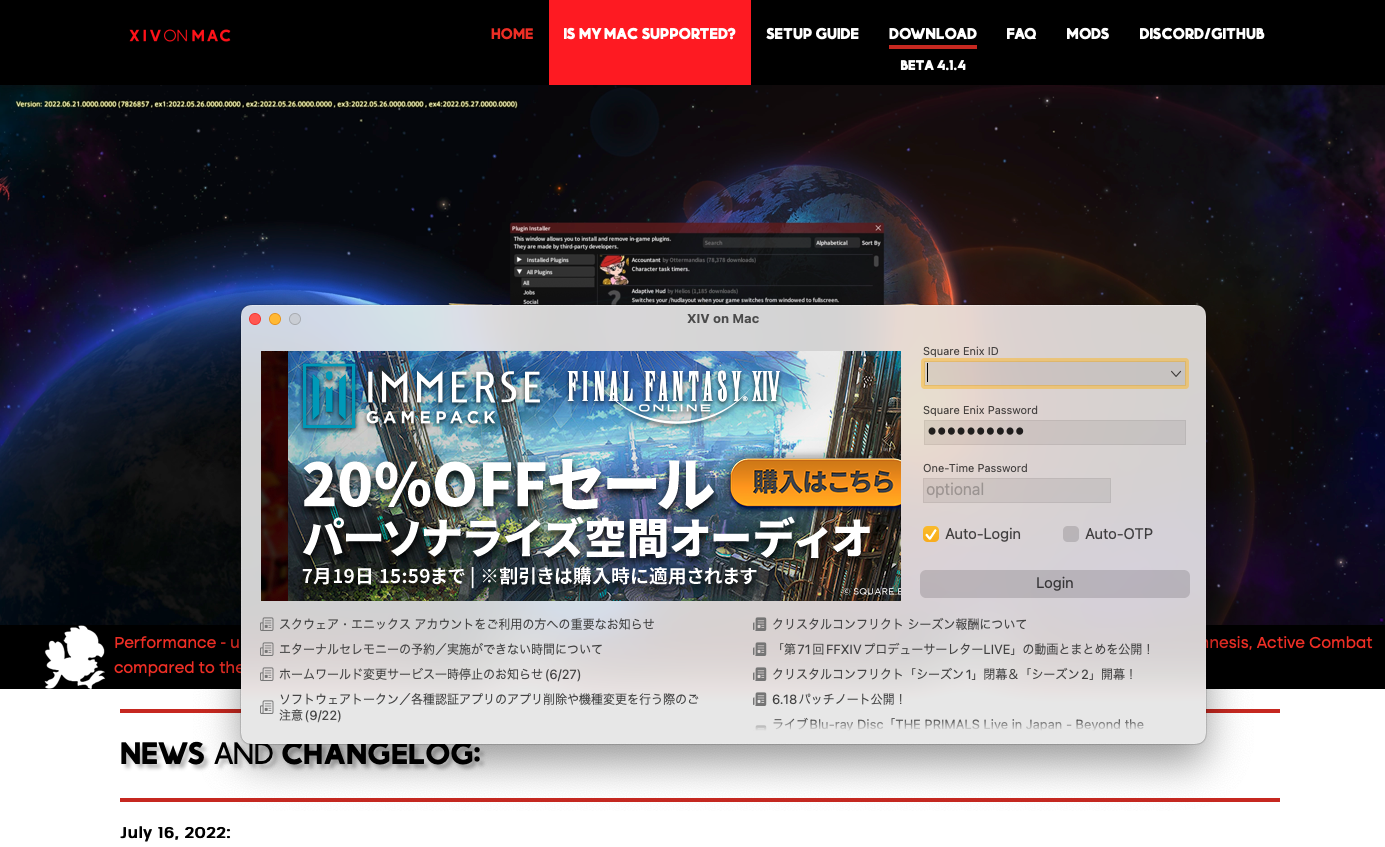


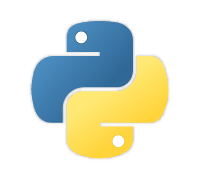




コメント